휴대폰 또는 PC에서 줌 프로필 사진을 제거하는 방법

Zoom 프로필 사진을 제거하는 방법과 그 과정에서 발생할 수 있는 문제를 해결하는 방법을 알아보세요. 간단한 단계로 프로필 사진을 클리어하세요.

영감을 얻기 위해 빈 페이지를 바라보고 있는 자신을 발견한 적이 있습니까? 코드, 이메일 또는 창의적인 콘텐츠를 작성하는 Mac 사용자라면 Microsoft Copilot이 필요할 수 있습니다. 이 문서에서는 Mac에서 Microsoft Copilot을 사용하여 전반적인 효율성을 간소화하고 작업을 신속하게 완료하는 방법을 안내합니다.
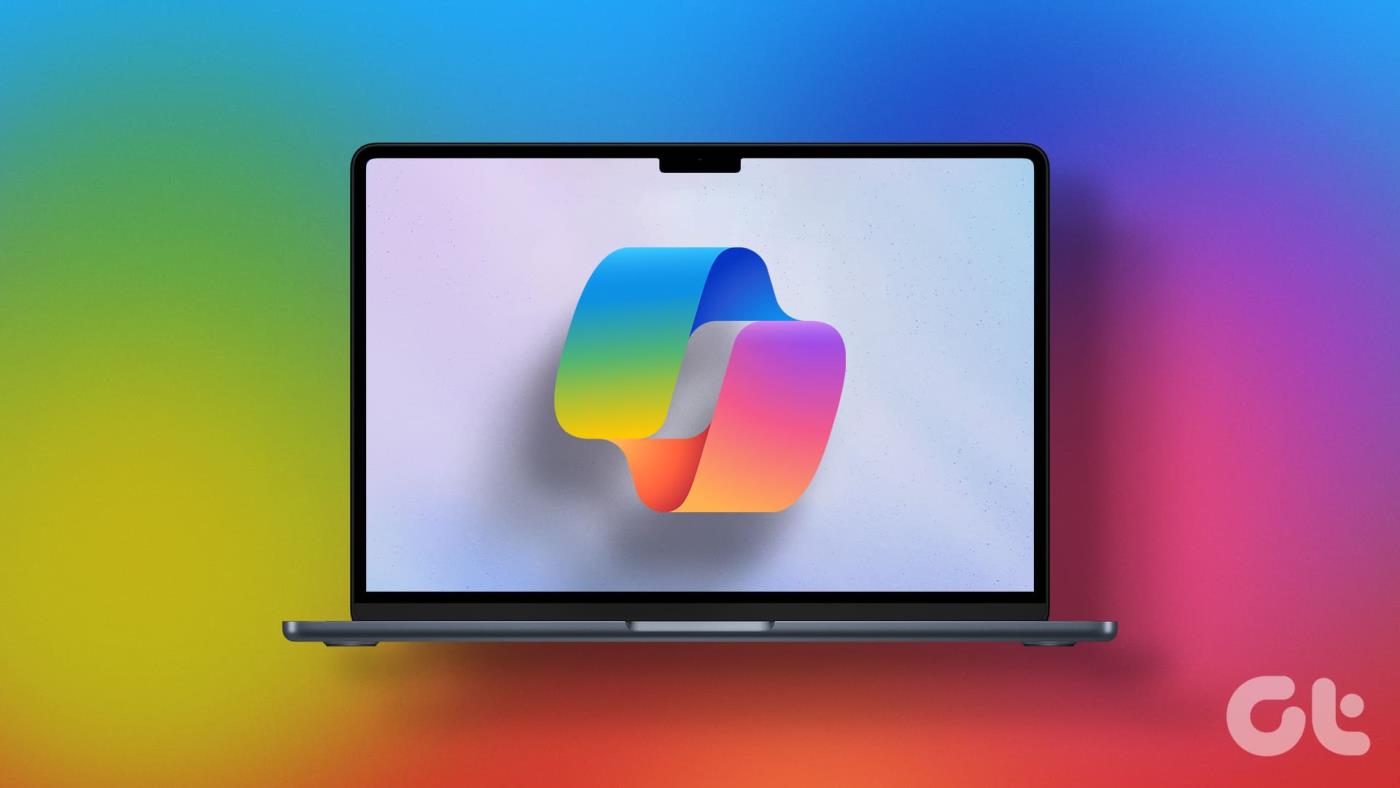
Copilot을 사용하면 코드 라인을 완성하고, 이메일을 작성하고, 워크플로에서 다양한 창의적인 텍스트 형식을 탐색할 수 있습니다. Mac에서 Copilot을 사용하면 요구 사항에 관계없이 전반적인 경험을 향상시킬 수 있습니다. 이제 Mac에서 Copilot을 시작하고 실행하는 방법을 자세히 살펴보겠습니다.
Microsoft가 설계한 Copilot은 ChatGPT와 유사하게 작동하여 프롬프트를 이해하고 출력을 빠르고 효과적으로 전달하여 본질적으로 전반적인 생산성을 높이는 AI 기반 도우미입니다. 정확히 어떻게 물어볼 수 있나요? Copilot은 이메일과 문서를 작성하고, 긴 텍스트 구절을 요약하고, 아이디어를 브레인스토밍하고, 프레젠테이션을 만드는 데 도움을 줄 수 있습니다.
또한 Copilot은 Microsoft 365 앱과 원활하게 통합되어 Word, Excel, PowerPoint 및 Outlook 작업을 자동화합니다. Mac에서 Microsoft Copilot을 다운로드하는 방법을 알아봅시다.
추가 읽기 : Android 및 iPhone에서 Microsoft Copilot을 사용하는 최고의 팁
Microsoft Copilot은 웹에서 사용할 수 있으며 아직 Mac이나 Windows에 앱을 출시하지 않았습니다. 따라서 Mac에서 Copilot을 얻을 수 있는 직접적인 방법은 없습니다. 하지만 다른 앱처럼 Copilot에 액세스할 수 있는 방법이 있습니다. 아래 언급된 단계를 따르세요.
1단계 : Mac의 기본 브라우저에서 Microsoft Copilot으로 이동합니다. 그런 다음 Microsoft 계정에 로그인하세요.
참고 : Microsoft 계정이 없는 경우 계정을 만들거나 제한된 버전의 Copilot을 사용하세요.
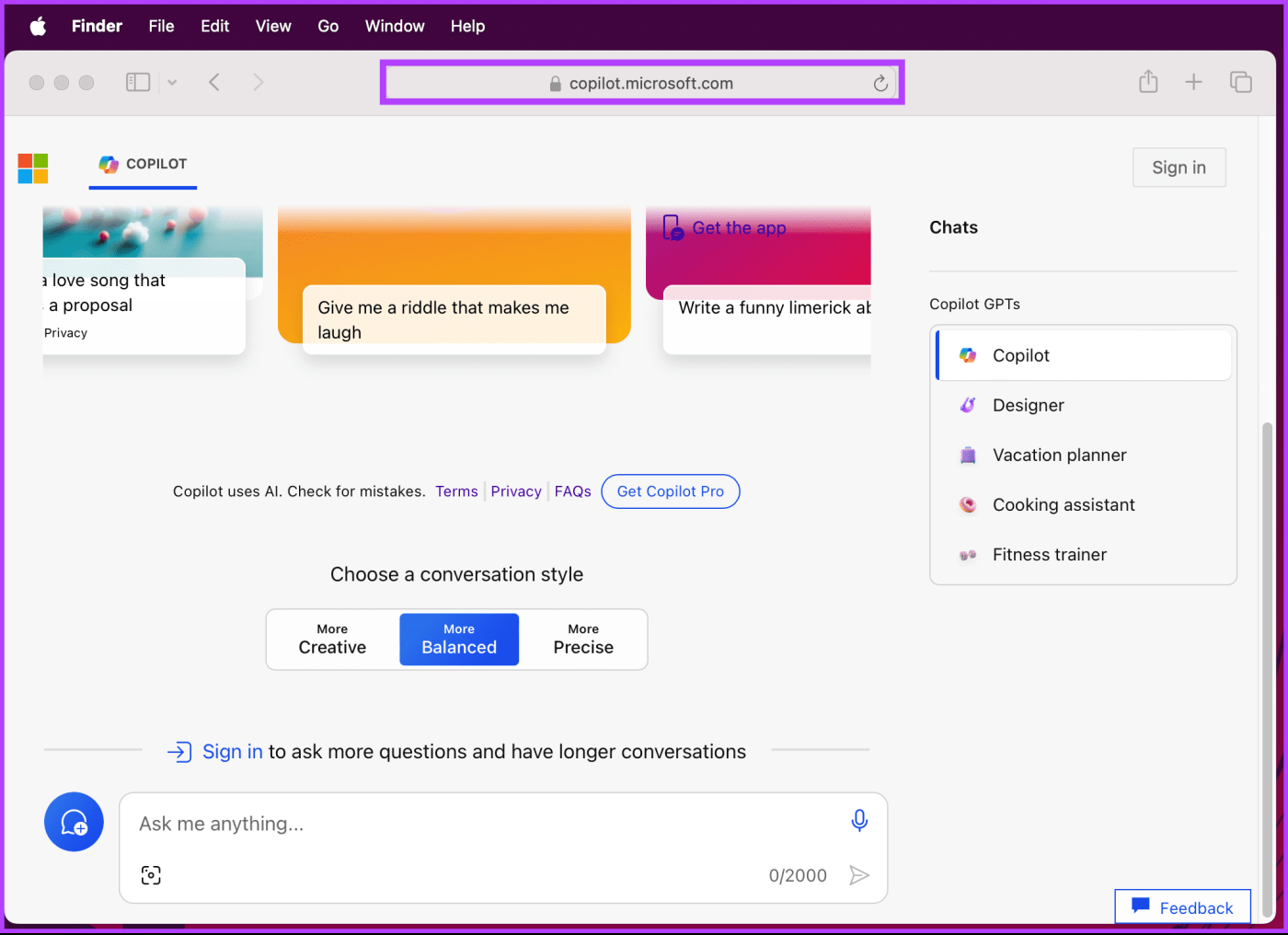
2단계 : 실행되면 파일로 이동하여 드롭다운 메뉴에서 'Dock에 추가..'를 선택합니다.
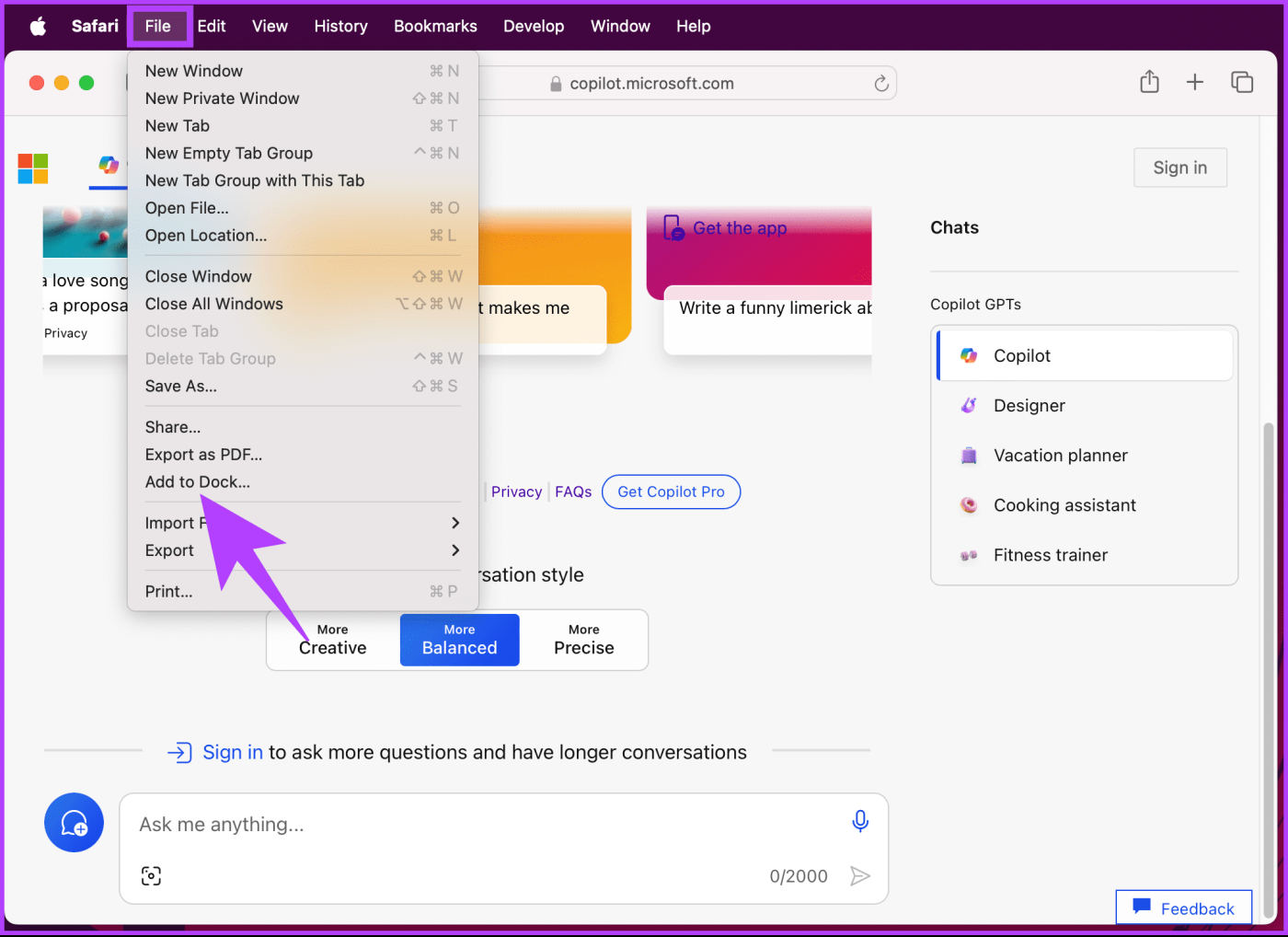
3단계 : 팝업에서 앱 이름을 바꾸고 추가를 클릭할 수 있습니다.
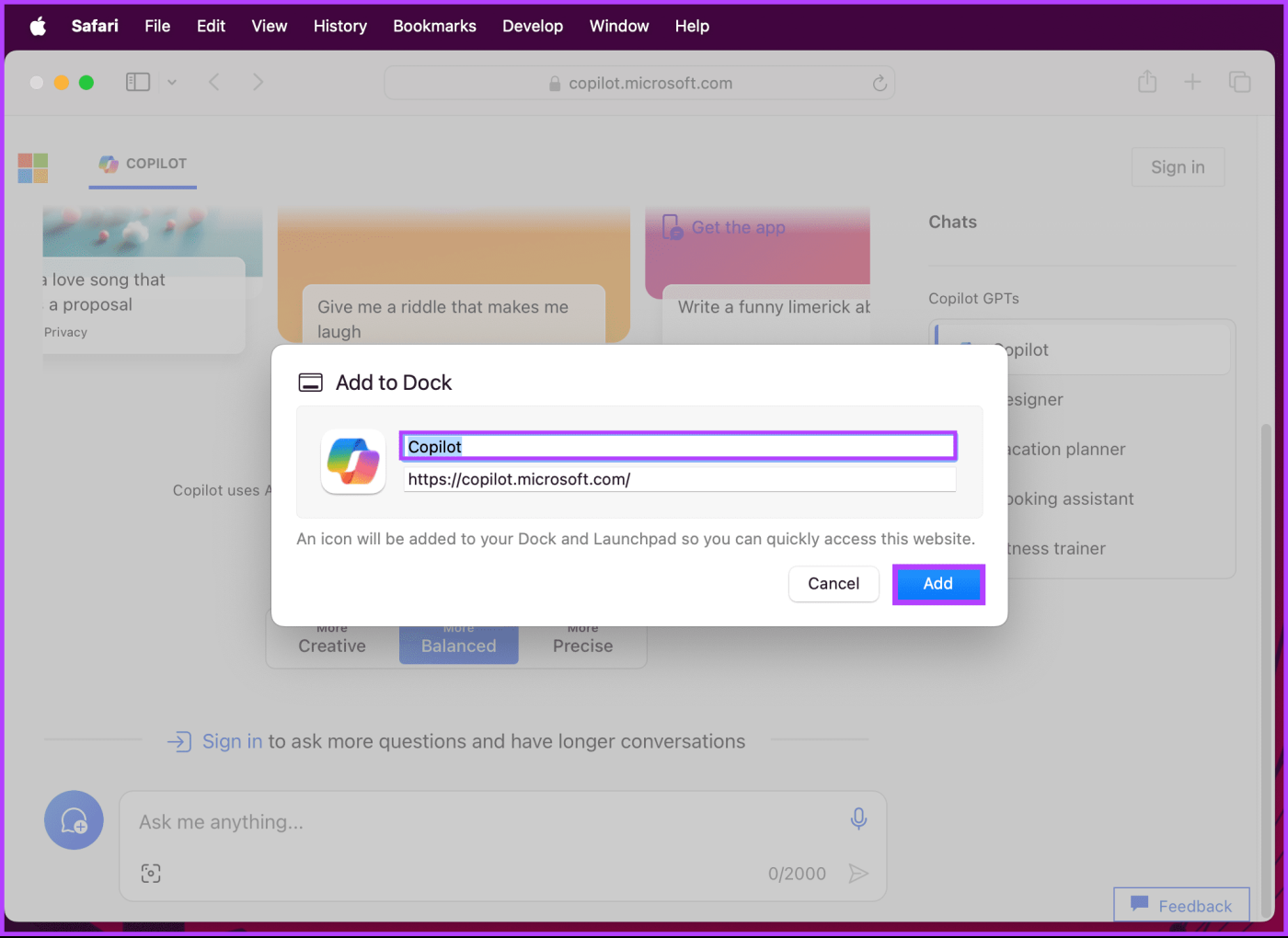
그게 다야. 이제 Copilot 아이콘이 Dock에 배치된 것을 볼 수 있습니다. 이제 이를 클릭하여 기본적으로 독립 실행형 앱으로 작동하고 다른 탭을 방해하지 않는 웹 앱으로 실행하세요.
이전에는 Mac이 Apple Silicon에서 실행되는 경우 iPadOS용 Microsoft Copilot을 다운로드하여 사용할 수 있었습니다. 그러나 이는 변경되었으며 더 이상 Mac에서 다운로드하거나 사용할 수 없으며 Safari 또는 웹 브라우저를 사용하여 앱을 만들 수 있습니다.
안타깝게도 쓰기, 문서 편집 또는 일반 생산성과 같은 다양한 영역에서 유사한 지원을 제공하는 Mac용 Microsoft Copilot과 직접적으로 동등한 제품은 없습니다. 그러나 특정 요구 사항에 따라 몇 가지 대체 도구를 고려할 수 있습니다.
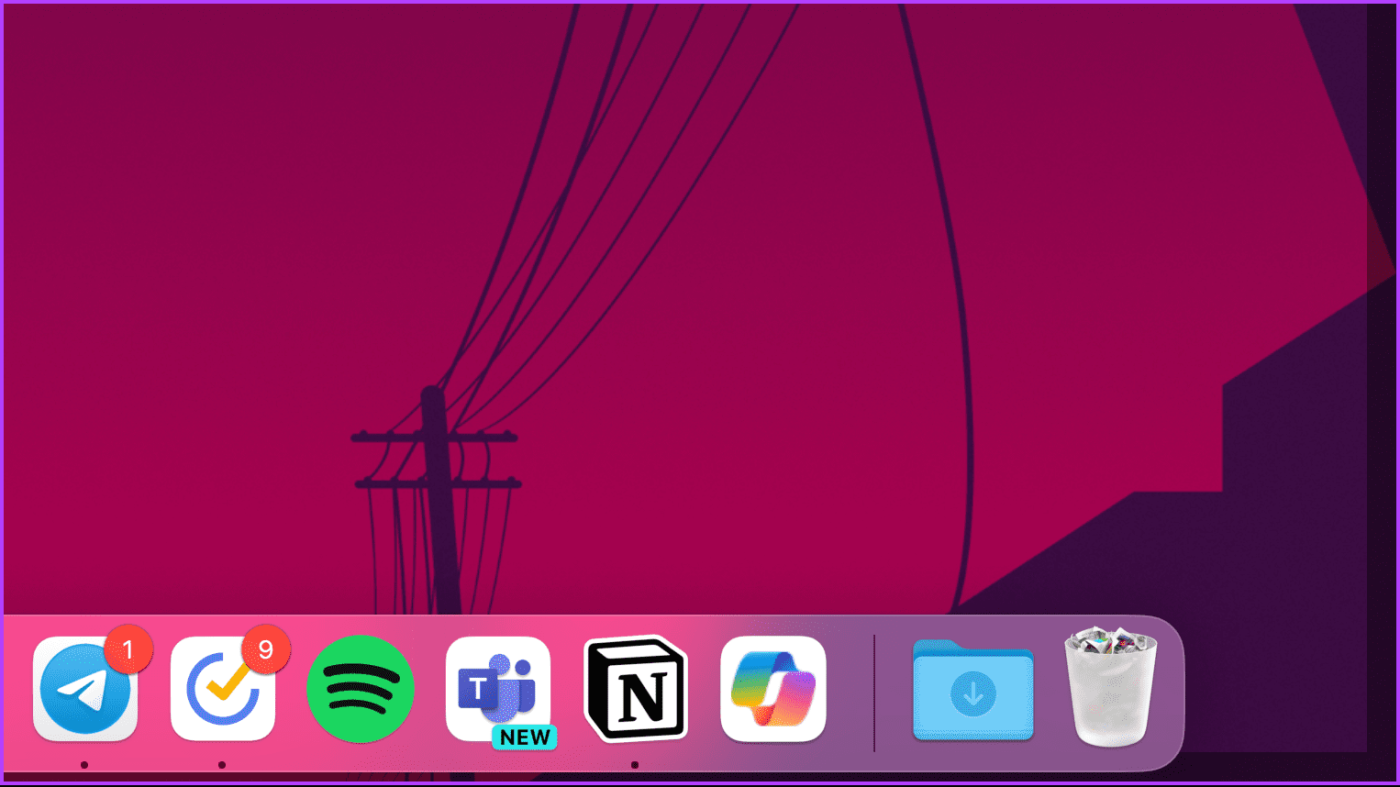
이러한 대안은 기능 및 제한 사항이 Copilot과 다르다는 점에 유의하는 것이 중요합니다. 자동화나 구체적인 제안을 많이 제공하지 않을 수 있으며, 그 효과는 현재 작업에 따라 달라질 수 있습니다.
1. Microsoft Copilot은 언제 Mac에서 사용할 수 있나요?
Mac용 Copilot 출시일에 대한 공식 발표는 없습니다. 그러나 Microsoft는 호환성 확장을 위해 적극적으로 노력하고 있으므로 향후 Mac에서도 사용할 수 있을 가능성이 높습니다.
2. Microsoft Copilot은 무료인가요?
예, Microsoft Copilot은 무료입니다. 그러나 GPT 4로 성능을 가속화하려면 Copilot Pro를 선택할 수 있습니다. 또한 Microsoft는 Copilot Pro의 모든 기능과 Office 앱과의 원활한 통합을 통해 Copilot 경험을 향상시키는 Microsoft 365용 Copilot도 제공합니다.
3. Windows 또는 Mac에서 Copilot을 지원하는 애플리케이션은 무엇입니까?
Copilot을 지원하는 애플리케이션에는 Microsoft Office 제품, Visual Studio Code 및 일부 타사 애플리케이션이 포함됩니다. Microsoft 포럼 에서 업데이트된 목록을 찾을 수 있습니다 .
4. Copilot은 Mac에서 오프라인으로 작동합니까?
아니요, Microsoft Copilot이 작동하려면 인터넷 연결이 필요합니다.
5. Microsoft Copilot을 사용해도 안전한가요?
Microsoft는 Copilot이 Microsoft 365에 대한 기존 개인 정보 보호, 보안 및 규정 준수 약속을 준수한다고 주장합니다. 그러나 AI 도구와 공유하는 정보에 항상 주의하는 것이 좋습니다.
6. Copilot은 내가 만든 콘텐츠를 소유합니까?
귀하는 Copilot으로 생성한 콘텐츠에 대한 소유권을 유지합니다. Microsoft는 서비스 개선을 위해서만 익명화된 데이터를 사용합니다.
이제 Mac에서 Microsoft Copilot을 사용하는 방법을 알았으므로 모든 것을 자동화하고 중복된 작업 스타일을 없애고 모든 것을 최대한 활용하며 클릭 한 번으로 더 효율적으로 혁신할 수 있습니다. Windows 11에서 Copilot을 끄는 쉬운 방법을 배우고 싶을 수도 있습니다 .
Zoom 프로필 사진을 제거하는 방법과 그 과정에서 발생할 수 있는 문제를 해결하는 방법을 알아보세요. 간단한 단계로 프로필 사진을 클리어하세요.
Android에서 Google TTS(텍스트 음성 변환)를 변경하는 방법을 단계별로 설명합니다. 음성, 언어, 속도, 피치 설정을 최적화하는 방법을 알아보세요.
Microsoft Teams에서 항상 사용 가능한 상태를 유지하는 방법을 알아보세요. 간단한 단계로 클라이언트와의 원활한 소통을 보장하고, 상태 변경 원리와 설정 방법을 상세히 설명합니다.
Samsung Galaxy Tab S8에서 microSD 카드를 삽입, 제거, 포맷하는 방법을 단계별로 설명합니다. 최적의 microSD 카드 추천 및 스토리지 확장 팁 포함.
슬랙 메시지 삭제 방법을 개별/대량 삭제부터 자동 삭제 설정까지 5가지 방법으로 상세 설명. 삭제 후 복구 가능성, 관리자 권한 설정 등 실무 팁과 통계 자료 포함 가이드
Microsoft Lists의 5가지 주요 기능과 템플릿 활용법을 통해 업무 효율성을 40% 이상 개선하는 방법을 단계별로 설명합니다. Teams/SharePoint 연동 팁과 전문가 추천 워크플로우 제공
트위터에서 민감한 콘텐츠를 보는 방법을 알고 싶으신가요? 이 가이드에서는 웹 및 모바일 앱에서 민감한 콘텐츠를 활성화하는 방법을 단계별로 설명합니다. 트위터 설정을 최적화하는 방법을 알아보세요!
WhatsApp 사기를 피하는 방법을 알아보세요. 최신 소셜 미디어 사기 유형과 예방 팁을 확인하여 개인 정보를 안전하게 보호하세요.
OneDrive에서 "바로 가기를 이동할 수 없음" 오류를 해결하는 방법을 알아보세요. 파일 삭제, PC 연결 해제, 앱 업데이트, 재설정 등 4가지 효과적인 해결책을 제공합니다.
Microsoft Teams 파일 업로드 문제 해결 방법을 제시합니다. Microsoft Office 365와의 연동을 통해 사용되는 Teams의 파일 공유에서 겪는 다양한 오류를 해결해보세요.








